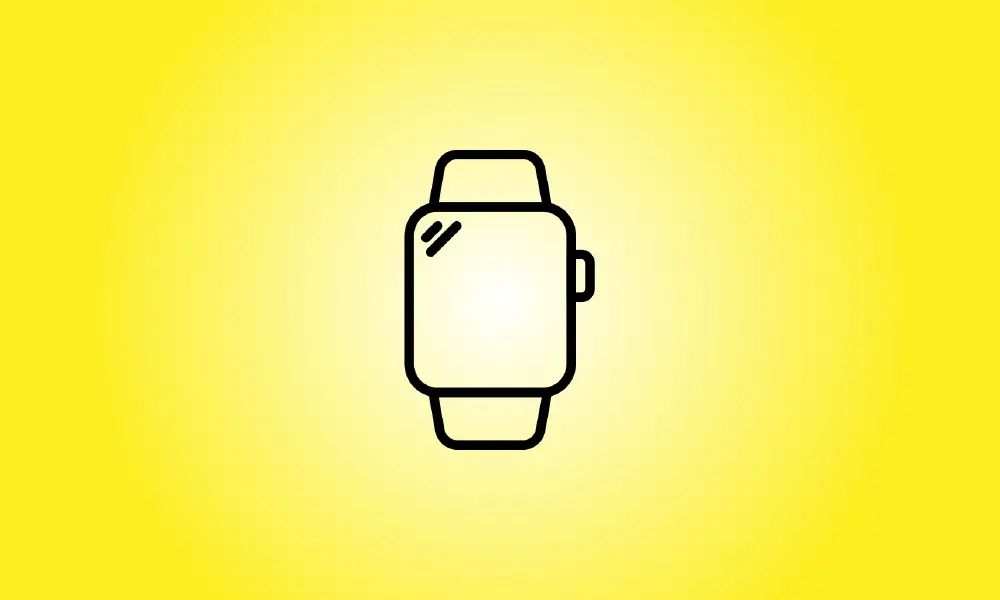序章
Apple Watch Moveの目標を変更して、毎日Moveリングを埋めるのをより困難または簡単にすることができます。 iPhoneではこれを達成できません。代わりに、AppleWatchを直接使用する必要があります。
ステップの目標を変更する
アクティビティアプリを利用して、AppleWatchの移動目標を変更できます。デジタルクラウンを押してメインメニューからアクセスするか、アクティビティリングの複雑さをタップしてすばやくアクセスできます。 アップルウォッチ 顔。
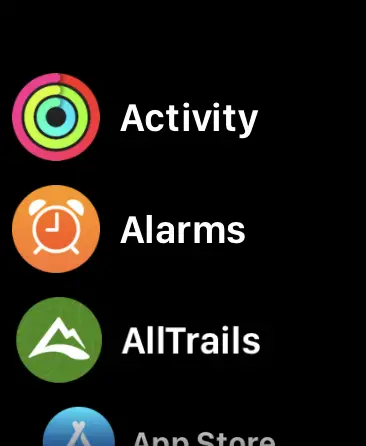
アクティビティアプリの「最初のページ」にいることを確認してください。ここには、移動、運動、立ちの3つのリングが表示されます。画面の一番下までスクロールして、「目標の変更」ボタンを押します。
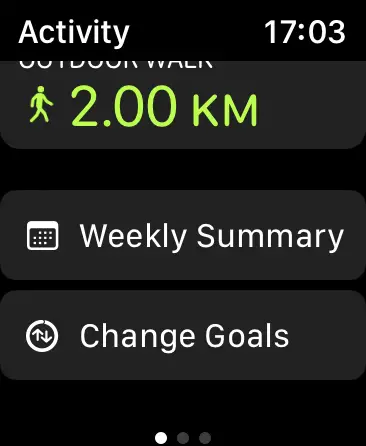
移動、運動、スタンドの目標をこの順序で変更できます。エクササイズとスタンドの目標は、デフォルトで30分と12時間に設定されます。各個人の移動ターゲットは、Apple Watchを最初に受け取ったときに送信した情報と、アクティビティレベルに基づいて変更するというAppleの要求を受け入れたかどうかによって異なります。
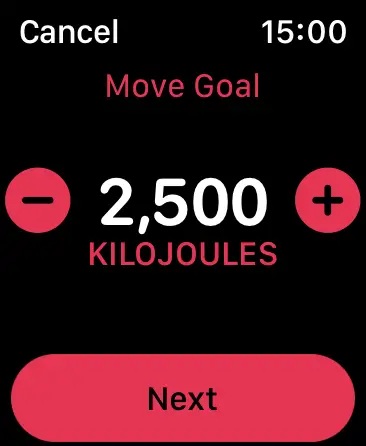
あなたがあなたの移動目標を粉砕し続けるならば、あなたの時計はあなたがそれを上げるように忠告します。最終的には完了できない可能性が最も高い数に達するので、快適な移動ターゲットを選択してください。そうしないと、ストリークが失われます。
あなたの毎日の移動目標を達成する
すべてのエクササイズとアクティビティを記録するのが、毎日ムーブリングを埋める最も簡単な方法です。これには、ジムのセッションやランニングなどの明らかなものだけでなく、心拍数を上げたり、朝の散歩で仕事をしたりするフィットネスゲームセッションも含まれます。
残りの動きの大部分はAppleWatchによって記録されますが、許容できる運動として報告すると、追加のアクティブなエネルギーが与えられます。また、特定のエクササイズ(ウォーキング、トレッキング、ランニングなど)中に、より良い心拍数情報とGPS記録を受け取ることができますが、これにより、時計のバッテリーに大きな負担がかかります。
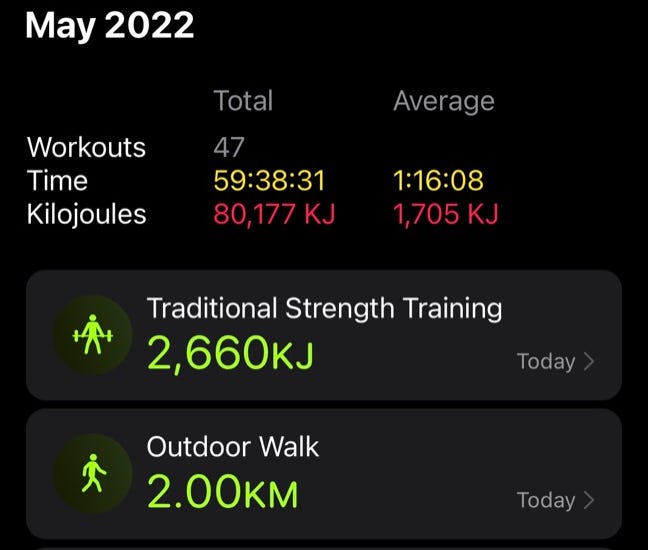
移動の目標はあなたを励ますことを意図しているので、高すぎたり低すぎたりすると、目標を設定する目的がまったく失われることに注意してください。
AppleWatchを最大限に活用する
AppleWatchが好きになる理由はいくつかあります。 Apple Watchの最高のヒントとテクニックをチェックして、あなたを最大限に活用してください。